Adicione rapidamente carimbos de data e hora a uma planilha do Excel
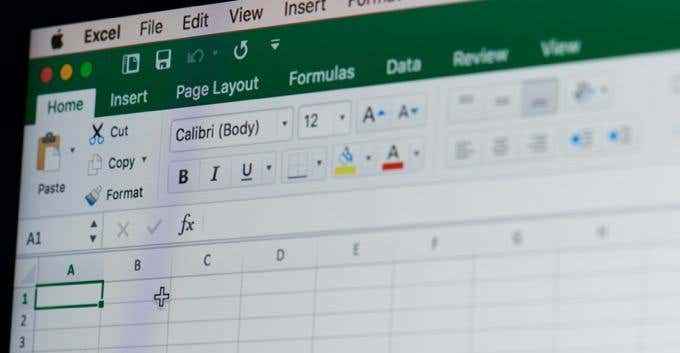
- 2374
- 320
- Robert Wunsch DVM
Você pode alterar facilmente o formato de qualquer célula em uma planilha do Excel para informar o aplicativo que tipo de dados espera. Dois formatos frequentemente usados são a data e a hora.
De fato, inserir a data e a hora no Excel é tão comum que a Microsoft incorporou alguns atalhos e funções para ajudá -lo a adicionar esses tipos de dados à sua planilha. Aprenda a adicionar carimbos de data e hora fixo e dinâmico rapidamente no Excel.
Índice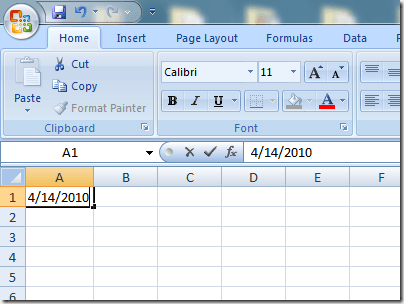
Para inserir o horário atual, clique na célula onde você deseja armazenar a hora atual. Segure os dois Ctrl e Mudança chaves e pressione o ; (ponto e vírgula) chave. Isso colocará o horário atual na célula.
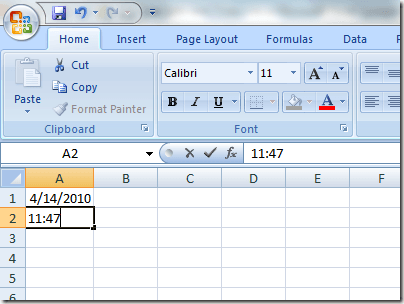
Para inserir a data atual e a hora atual na mesma célula, clique na célula onde deseja que a data e a hora estejam na sua planilha. Mantenha pressionado o Ctrl tecla e pressione o ; chave. Agora, bata no barra de espaço e segure o Ctrl e Mudança chaves e pressione o ; chave.
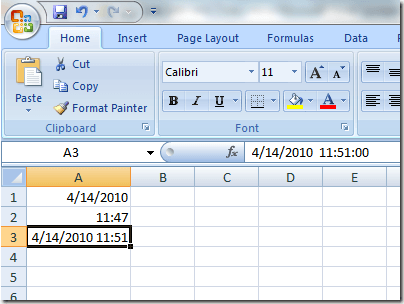
Observe que, embora você tenha inserido a data e a hora atuais nas células, esses valores nunca mudarão. Para inserir datas dinâmicas, você precisa usar as funções internas do Excel.
Data e hora dinâmicas
Datas e horários dinâmicos podem parecer estáticos, mas na verdade mudam para a data e hora atuais sempre que o arquivo do Excel é aberto ou quando as fórmulas na planilha são calculadas. Existem várias razões pelas quais você pode precisar de uma data ou hora estática e de estática.
Primeiro, se alguma de suas fórmulas depender da data ou hora atual, o uso de uma função dinâmica ajuda a evitar a necessidade de inserir informações atualizadas toda vez que você abrir o arquivo ou executar um novo cálculo. Segundo, ao colocar uma data ou hora dinâmica ao lado de outra célula que contém um cálculo, você pode saber instantaneamente a última vez que o cálculo foi feito.
Para inserir um carimbo de data dinâmica no Excel, insira a seguinte fórmula em qualquer célula:
= Hoje ()
O Excel vai colocar instantaneamente a data atual nessa célula. Toda vez que você abrir a pasta de trabalho ou faz um novo cálculo, o Excel atualizará a célula para a data atual.
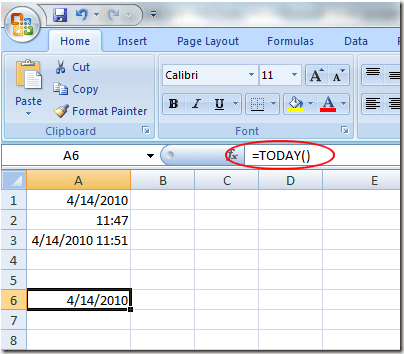
Para inserir uma data e hora dinâmicos no Excel, insira a seguinte fórmula em qualquer célula:
= Agora ()
O Excel vai colocar instantaneamente a data e a hora atual nessa célula. Toda vez que você abrir a pasta de trabalho ou um novo cálculo é feito na planilha, o Excel atualiza a célula com a data e hora atuais.
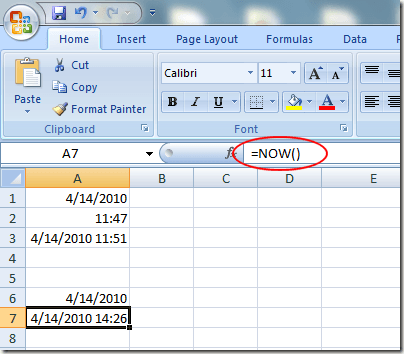
Infelizmente, não há função para inserir apenas um carimbo de hora dinâmico no Excel. No entanto, você pode alterar a formatação da célula para fazer com que a função seja exibida apenas o tempo. Clique no Lar guia na fita e localize a seção rotulada Número. Clique no menu suspenso e selecione Tempo Das opções de menu.
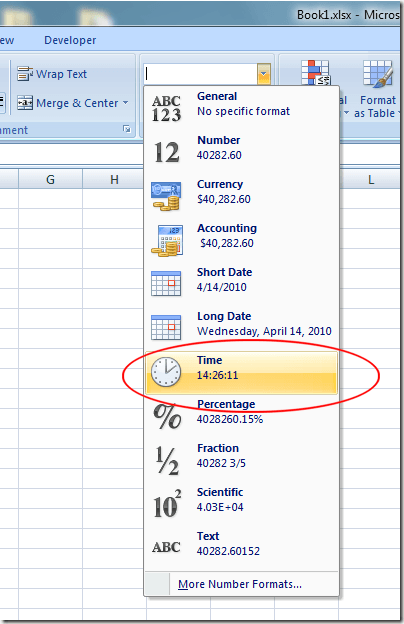
Dependendo de suas necessidades, você pode inserir carimbos de data e hora estáticos ou dinâmicos no Excel para ajudá -lo a fazer cálculos ou para acompanhar a última vez que um cálculo foi feito. Certifique -se de escolher o certo para que você não faça cálculos incorretos inadvertidamente com as fórmulas incorporadas e personalizadas do Excel. Aproveitar!
- « Pare o Windows 7 de instalar automaticamente os drivers de dispositivo
- Não é possível executar o Windows Update em um PC Windows 7? »

